
İçindekiler:
- Yazar John Day [email protected].
- Public 2024-01-30 13:17.
- Son düzenleme 2025-01-23 15:13.



Fusion 360 Projeleri »
HexMatrix 2.0, önceki HexMatrix'in yükseltilmiş halidir. Önceki sürümde WS2811 LED'lerini kullandık, bu nedenle HexMatrix ağırlaştı ve kalınlaştı. Ancak matrisin bu versiyonunda, bu matrisi 3 cm ince yapan WS2812b LED'li özel PCB kullanacağız.
Adım 1: Malzemeler:




- PCB Gerber dosyası için tıklayın
- DüğümMCU(ESP8266)
- WS2812B LED'leri
- 5V 2A mikro USB adaptörü
- 3D Baskılı Parçalar
2. Adım: 3D Baskı:
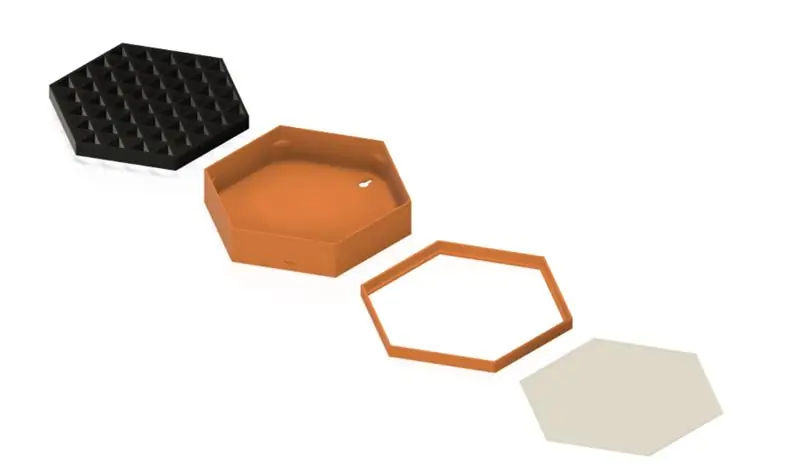
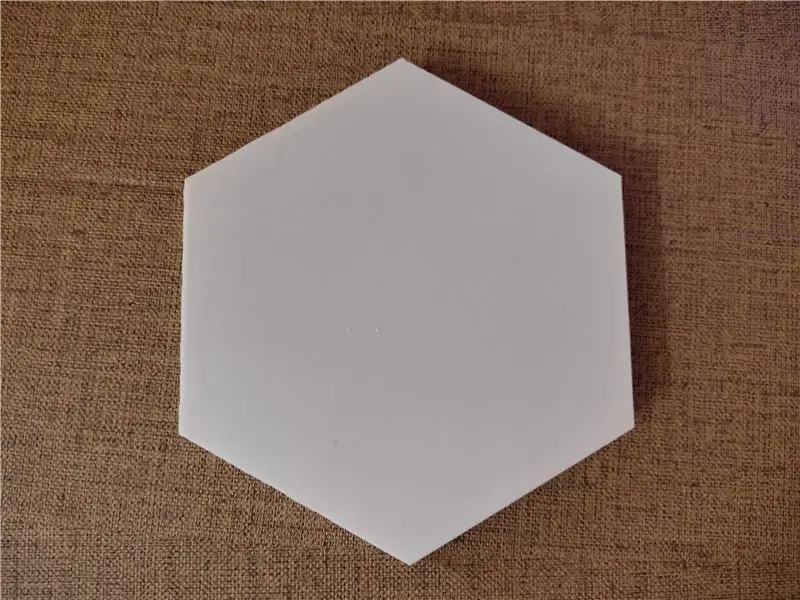

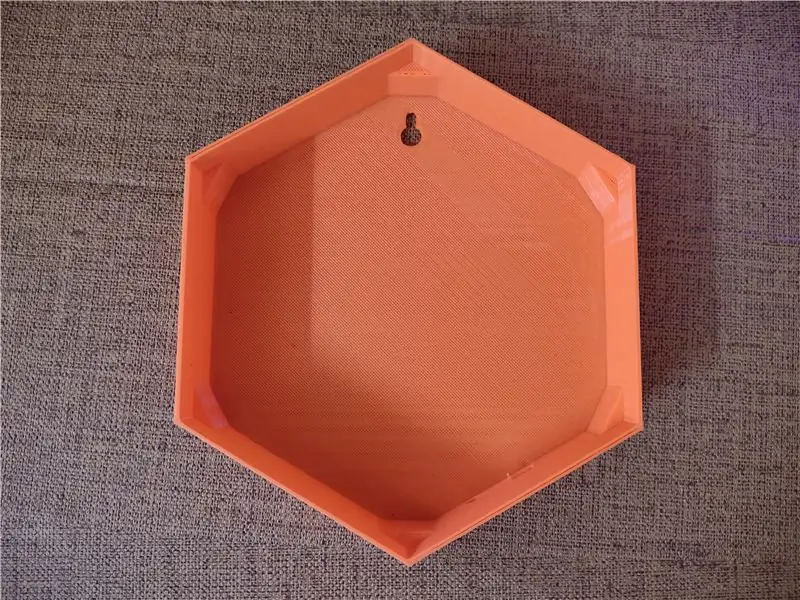
- STL dosyaları için tıklayın
- 3D Tüm 3D modelleri yazdırın, ekranı beyaz PLA ile yazdırdığınızdan emin olun.
- Yaptığım tasarım duvara asmak içindir, Fusion360 Fusion360 dosyasında ihtiyacınıza göre değiştirebilirsiniz.
Adım 3: Devre Bağlantısı:
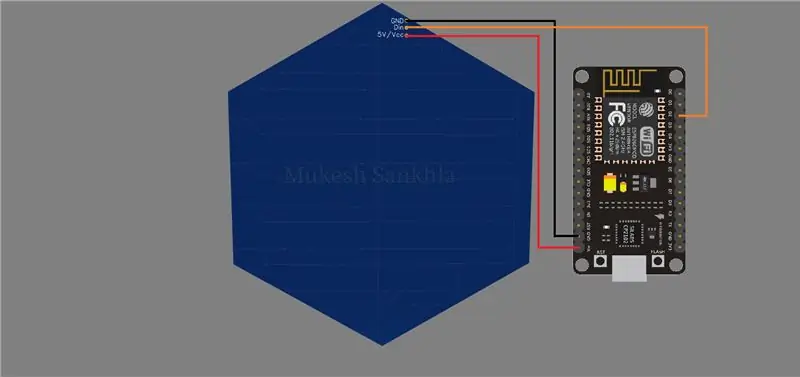

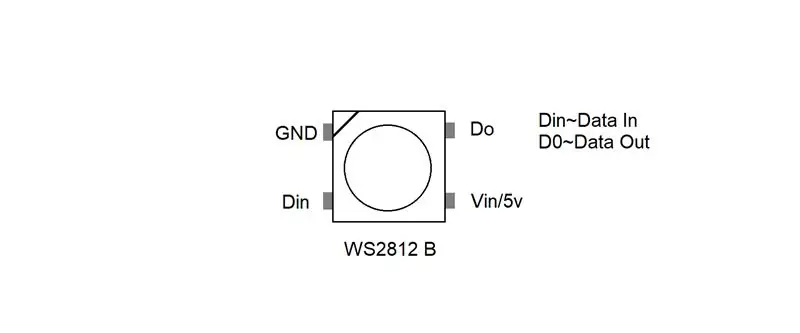
- PCB üzerindeki tüm LED'leri doğru sırayla lehimleyin.
- Tüm bağlantıları devre şemasında gösterildiği gibi yapın.
- GND~GND
- Değer~5V
- D2~Din
Adım 4: Kod:
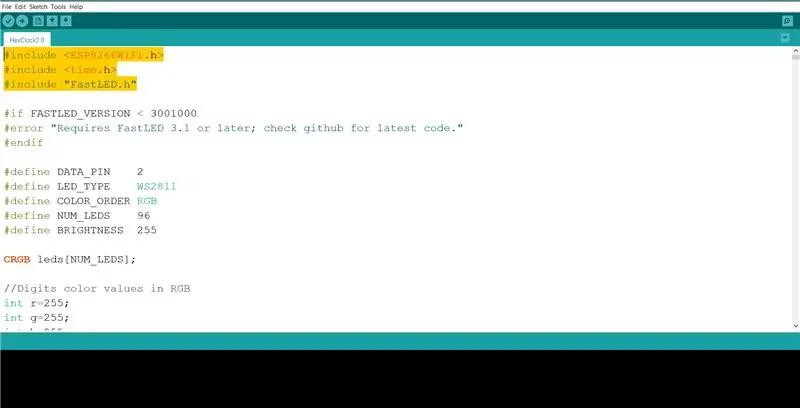
- Arduino IDE'de verilen kodu açın. Kod için tıklayın
- ESP8266 kartları için FastLED Kitaplığı ve kart kitaplığını kurun.
- Wifi_Name ve Parolanızı yazın
//Wifi bilgileriniz
const char* ssid = "Wifi_Name";
const char* şifre = "Şifre";
Ülkenizin saat dilimini girin
// Saat diliminiz
int saat dilimi = 5.5 * 3600;
- Hindistan saat dilimi benim için 5:30 diyorsanız ben 5.5 yazdım, aynı şekilde ülkenizin saat dilimini de yazmanız gerekiyor.
- Board tipini ESP8266 (NodeMCU) olarak seçin, portu seçin ve kodu yükleyin.
- Kod başarıyla yüklendikten sonra, mikro USB adaptörü ile güç vererek Matrix'i kontrol edin.
- FastLED kitaplığı örneklerinden animasyonları bile görüntüleyebilirsiniz.
Adım 5: Son:
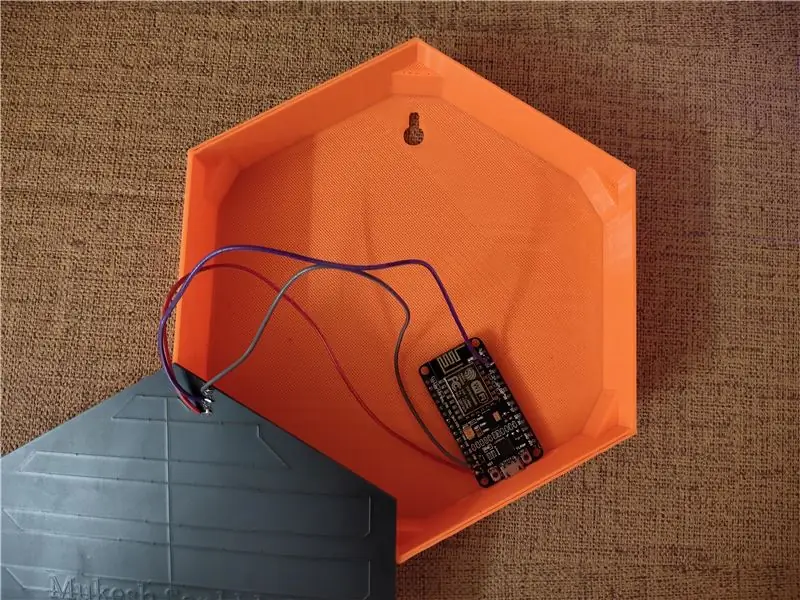
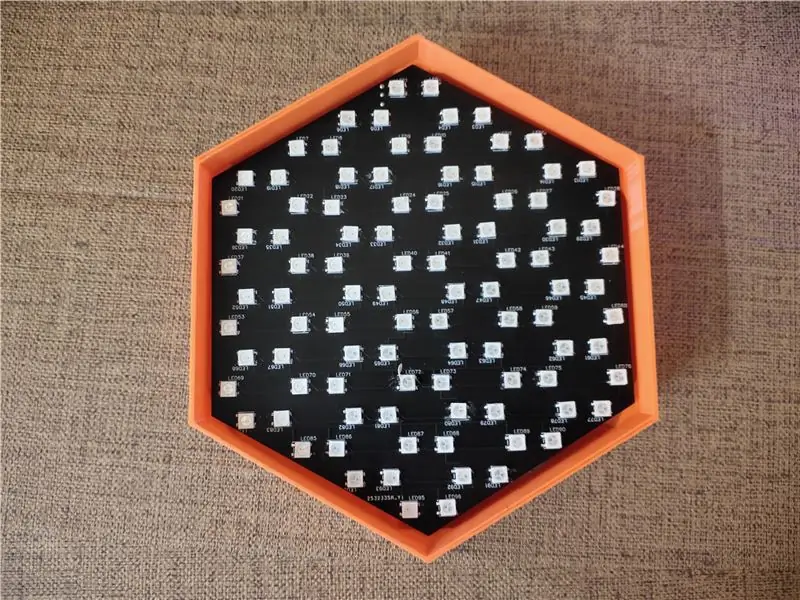
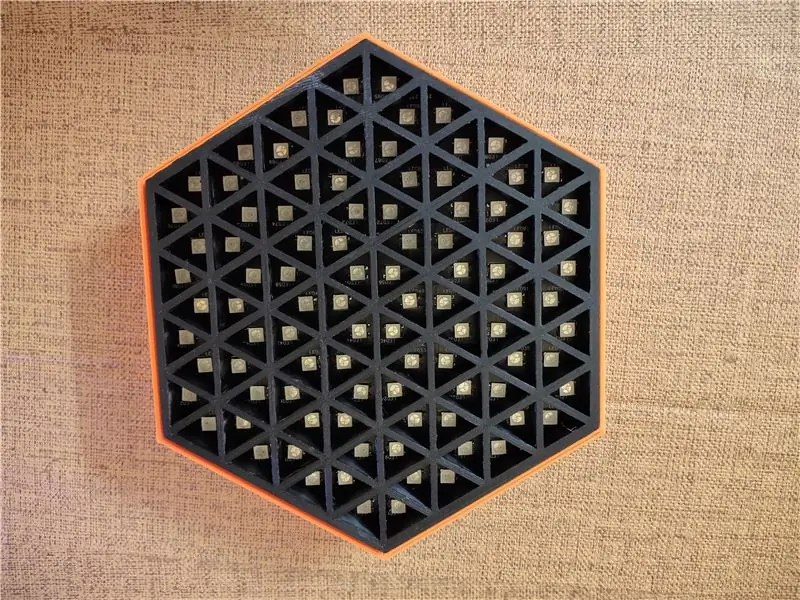
- NodeMCU kartının bacaklarını kesin ve her şeyi muhafazaya koyun.
- Ekranı yerleştirin ve matkapla birkaç delik açın ve kenarlarını vidalayın.
Önerilen:
Groundhog Day Alarm Clock: 12 Adım (Resimlerle)

Groundhog Day Alarm Clock: Groundhog Day Alarm Clock, alarm çaldığında Groundhog Day filminden gelen sesi çalmak için değiştirilmiş bir Panasonic RC-6025 çevirme saatinden oluşur. Bu cihazı yaratmamın nedeni, Groundhog Day (her ikisi de gündüz ve film) düzenlenen özel
Nixie Clock YT: 9 Adım (Resimlerle)

Nixie Clock YT: Herkese merhaba, bu benim yeni nixie saatim. Bu benim 2.0 sürümüm İlk model talimatlarda değil. resmi daha sonra göreceksiniz. Hemen hemen aynı. Fark, led yok, bazı parçalar daldırma paketinde ve ayrıca pano daha büyük. Yani bu m
Cosmo Clock - Bir Astronot Uzaya Her Girdiğinde Renk Değiştirir: 8 Adım (Resimlerle)

Cosmo Clock - Bir Astronot Uzaya Her Girdiğinde Renk Değiştirir: Merhaba! Uzay meraklısı mısınız? Evet ise, o zaman hi-fi! Uzayı ve astronomiyi seviyorum. Açıkçası oraya gidip evrene daha yakından bakacak astronot değilim. Ama ne zaman topraktan bir insanın göğe gittiğini öğrensem, ilham alıyorum
[15dk] Weasley Clock / Who Is Home Indicator - TR-064 (beta): 4 Adım (Resimlerle)
![[15dk] Weasley Clock / Who Is Home Indicator - TR-064 (beta): 4 Adım (Resimlerle) [15dk] Weasley Clock / Who Is Home Indicator - TR-064 (beta): 4 Adım (Resimlerle)](https://i.howwhatproduce.com/images/010/image-28085-j.webp)
[15dk] Weasley Clock / Who Is Home Göstergesi - TR-064'e (beta) göre: GÜNCELLEME: 3. adıma bakın. Uzun hikaye (aşağıdaki TL;DR): Bir süre önce bilgisayarımda küçük bir bash komut dosyası yazdım. kayıtlı cihazlar için ağı tarayın ve ana bilgisayar adlarını ilişkili adlarla bir listeyle karşılaştırın. Bir cihaz her oturum açtığında-
Gixie Clock:En Güzel Glow Tube Clock: 4 Adım

Gixie Clock:En Güzel Glow Tube Clock: Nixie Tube'u çok seviyorum ama çok pahalı, bunu göze alamam. Bu yüzden bu Gixie Clock'u yaratmak için yarım yılımı harcadım.Gixie Clock, akrilik ışığı yapmak için ws2812 aydınlatma kullanılarak elde edildi.RGB tüpünü daha ince yapmak için elimden geleni yapıyorum
